Ti z vás, kteří nainstalovali Windows 10 nebo ti, kteří alespoň viděli obrázky Windows 10, si všimli nového vyhledávacího pole na hlavním panelu. Vyhledávací pole na hlavním panelu je také domovem osobního digitálního asistenta Cortana.
Vyhledávací pole lze použít pro vyhledávání nainstalovaných programů a uložených souborů ve vašem počítači. Kromě toho můžete také získat výsledky z webu.
Pokud nyní používáte systém Windows 8.1 nebo Windows 7 a máte rádi myšlenku na vyhledávací pole na hlavním panelu, budete rádi, že je možné přidat systém Windows 10 jako pole pro vyhledávání na hlavním panelu do systému Windows 8.1 a Windows 7 také. Dobrá věc je, že můžete provést to bez instalace jakéhokoli softwaru třetích stran.

Je zřejmé, že v systému Windows 7 a Windows 8.1 není možné získat všechny funkce vyhledávacího pole na hlavním panelu Windows 10, ale po přidání vyhledávacího pole můžete vyhledávat na webu pomocí služby Bing nebo Google, spouštět své oblíbené aplikace a přistupovat k různým systémovým nástrojům přímo z webu. vyhledávací pole.
Jediným omezením je, že z tohoto vyhledávacího pole nemůžete provádět jedno slovo. Můžete například prohledávat web zadáním systému Windows 10, ale při zadávání pouze systému Windows (jediné slovo) výsledky nezískáte.

Výsledky budou také zobrazeny v prohlížeči Internet Explorer a vyhledávání bude provedeno pomocí výchozího vyhledávače aplikace Internet Explorer. To je například, pokud je Google výchozí vyhledávač v aplikaci Internet Explorer, vyhledávací pole používá k vyhledávání na webu Google.
Chcete-li spustit své oblíbené programy, musíte z vyhledávacího pole zadat spustitelný název programu, který chcete spustit. Například musíte zadat Firefox.exe a stisknutím klávesy Enter otevřete prohlížeč Firefox. Stejně tak musíte spustit Notepad.exe.
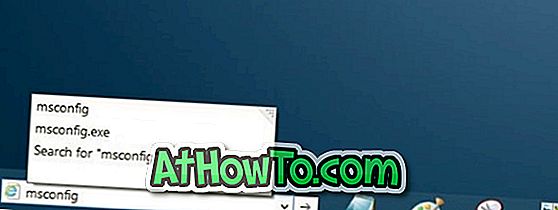
Kromě toho můžete rychle navigovat do různých částí systému Windows a spouštět všechny nástroje pro správu pomocí zkratek příkazů Spustit. Například otevřete nástroj Konfigurace systému pomocí nástroje Msconfig, otevřete ovládací panel pomocí nástroje Control.exe a aplikaci Appwiz.cpl otevřete programy a funkce.
Přidání vyhledávacího pole do hlavního panelu
Zde je návod, jak přidat systém Windows 10 jako vyhledávací pole na hlavní panel v systému Windows 8.1 a Windows 7:
Krok 1: Nejprve klepněte pravým tlačítkem myši na hlavním panelu, klepněte na příkaz Panely nástrojů a potom klepněte na položku Adresa a přidejte vyhledávací pole (panel Adresa).
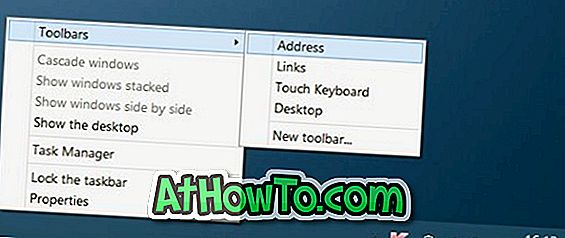
Krok 2: Vyhledávací pole se zobrazí hned vedle tlačítka Start v systému Windows 10. Ale když přidáte vyhledávací pole ve Windows 7 / 8.1, zobrazí se vedle systémové lišty hlavního panelu (na pravé straně). Aby bylo možné přesunout vyhledávací pole vlevo na hlavním panelu (vedle tlačítka Start), musíte postupovat podle níže uvedených kroků.
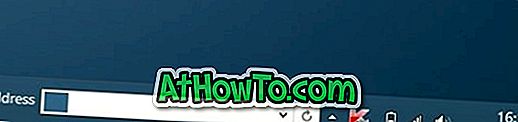
Krok 3: Klepněte pravým tlačítkem myši na prázdné místo na hlavním panelu, klepněte na možnost Zamknout panel úloh a odemkněte hlavní panel. Pokud je hlavní panel již odemčený, nemusíte jej odemknout.
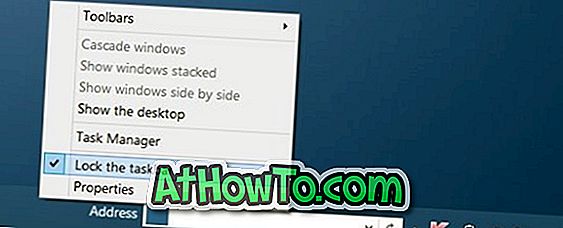
Krok 4: Dále zvětšete výšku hlavního panelu přesunutím kurzoru myši na horní okraj hlavního panelu (viz obrázek) a následným přetažením směrem nahoru.

Krok 5: Nyní přesuňte vyhledávací pole na hlavním panelu do dolní části kliknutím na hledání a tažením stejným směrem a přetažením do levého dolního rohu jej umístěte vedle tlačítka Start. Po dokončení obnovte výchozí výšku hlavního panelu před opětovným zamknutím hlavního panelu.


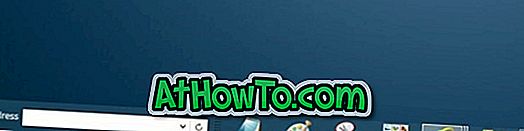
Jak vidíte, vedle vyhledávacího pole se zobrazí text Adresa. Chcete-li text adresy odstranit, znovu odemkněte hlavní panel, klepněte pravým tlačítkem myši na vyhledávací pole a zrušte výběr možnosti Zobrazit název. A je to!
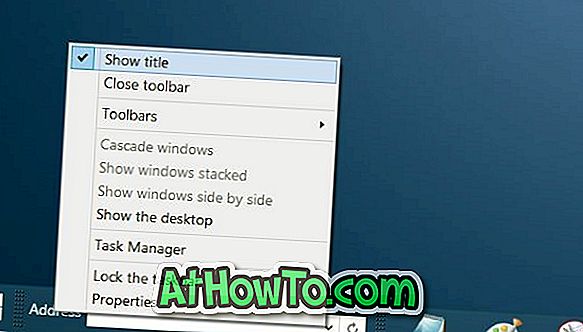
Možnost přiřazení klávesové zkratky pro rychlý přístup k vyhledávacímu poli by byla úžasná, ale neexistuje žádný způsob, jak přistupovat k vyhledávacímu poli s klávesovou zkratkou.
![Jak vytvořit zástupce na ploše pro libovolnou aplikaci ve Windows 8 [Musí číst]](https://athowto.com/img/freeware/498/how-create-desktop-shortcut.jpg)











![Postup: Instalace systému Windows 10 nebo Windows 7 z jednotky USB [Podrobný průvodce 100%]](https://athowto.com/img/windows-7-guides/507/how-install-windows-10.jpg)

